
I nästa artikel ska vi ta en titt på Scout_Realtime. I tidigare artiklar på den här bloggen har vi sett olika kommandoradsbaserade verktyg för att övervaka prestanda för vårt Gnu / Linux-system, till exempel htop, blickar och andra. Den vi ska se idag är en annan enkelt verktyg för övervakning av en server.
Scout Realtime oss visar mätvärden för disk, minne, nätverk, CPU och process. Detta är ett enkelt, lättanvänt och webbaserat verktyg för att övervaka Linux-serverstatistik i realtid på ett mycket tydligt sätt. Det visar oss flytande grafer på mätvärdena som samlats in från CPU, minne, disk, nätverk och processer. Allt detta i realtid.
I den här artikeln ska vi se hur man installerar detta övervakningsverktyg som heter scout_realtime på Ubuntu till övervaka en fjärrserver. Men innan vi går in i saken kommer vi att se några av de allmänna egenskaper som detta program kommer att erbjuda användarna.
Allmänna egenskaper hos scout_realtime
- Programmet är Open Source. Dess källkod kan ses på sidan av GitHub.
- Rulla är smidigt i uppdatera grafik varje sekund.
- allt viktiga prestandamätvärden (CPU, minne, diskanvändning och nätverkstrafik) finns i en enda vy för bättre dataläsning.
- Mätvärdena för minnesanvändning är tydligare och mer exakta enligt webbplatsen än i andra program med samma syfte.
- Processer är grupperade med samma namn och antalet pågående processer visas. Detta för att säkerställa att trender i aktiva processer blir tydligare.
- Scout_realtid starkt beroende av proc-filsystem för att få mätvärden. Procfs finns på Gnu / Linux-baserade distributioner. OSX och FreeBSD har inte fullt stöd för procfs och är inte kompatibla.
Scout_realtime Monitoring Tool installation på Ubuntu
För att installera scout_realtime på vår Gnu / Linux-server, vi måste installera Ruby 1.9.3 eller högre. För detta kommer vi att använda följande kommando i en terminal (Ctrl + Alt + T):

sudo apt install rubygems
När installationen av Ruby är klar i vårt system kan vi installera scout_realtime-paketet med följande kommando i samma terminal:
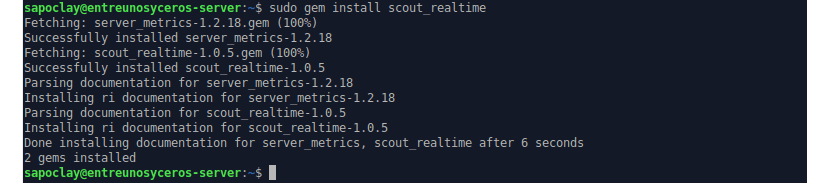
sudo gem install scout_realtime
Starta scout_realtime
Efter att ha installerat paketet vi måste starta scout_realtime-demonen. Detta ansvarar för att samla in serverns mätvärden i realtid. För att starta demon, i terminalen (Ctrl + Alt + T) skriver vi:

scout_realtime
Efter att ha startat scout_realtime-demonen körs den på vår Linux-server som vi vill fjärrövervaka genom port 5555.
Öppna brandväggsportar
Om vi kör en brandvägg måste vi öppna port 5555 som scout_realtime använder. Med detta kommer vi att låta dig göra förfrågningar. Detta kan konsulteras hur man gör det på hjälpsidan för UFW som de erbjuder oss på Ubuntu-webbplatsen,
Åtkomst till Scout_Realtime
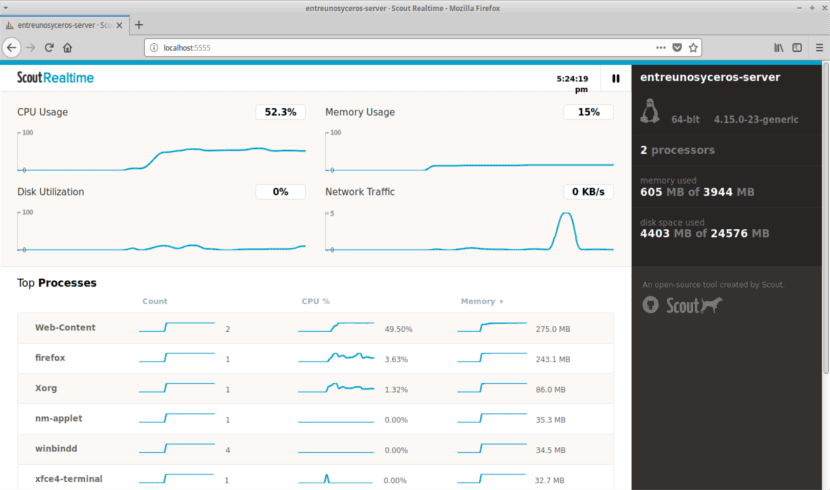
När portarna är öppna, från vilken annan maskin som helst, vi öppnar en webbläsare och vi kommer att använda webbadressen som visas nedan för att komma åt graferna och övervaka prestanda för fjärrservern.
http://localhost:5555
Eller så kan vi också använda:
http://direccion-ip-o-dominio.com:5555
Visa programloggar
Som standard, loggar sparas i filen .scout / scout_realtime.log av systemet. Vi kommer att kunna konsultera dessa register med kommandot cat i en terminal (Ctrl + Alt + T) enligt följande:
cat .scout/scout_realtime.log
Stoppa Scout_realtime
Om vi vill stoppa scout_realtime-demon kommer vi att utföra följande kommando i terminalen (Ctrl + Alt + T):
scout_realtime stop
Avinstallera scout_realtime
För att avinstallera scout_realtime från systemet behöver vi bara utföra följande kommando i terminalen:
sudo gem uninstall scout_realtime
Hjälp och information
Till kontrollera de tillgängliga alternativen för detta programkommer vi att kunna skriva i en terminal:
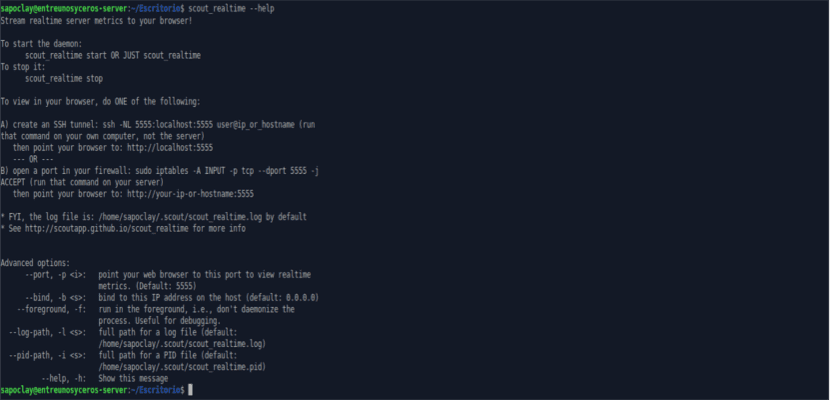
scout_realtime --help
Om någon behöver mer om detta program kan du kontakta github-förvar från scout_realtime. Om någon hittar ett fel i programmet kan de rapportera det nedan länk.